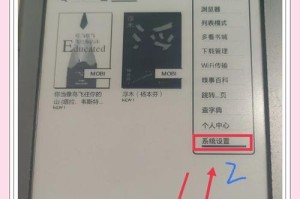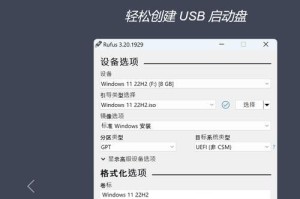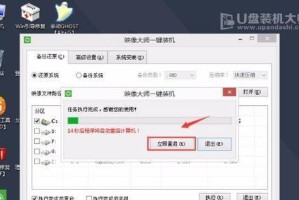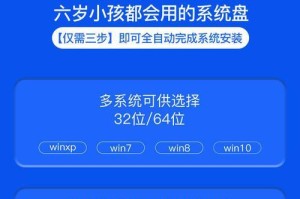在使用外置光驱读取光盘时,有时候会出现无法读取的情况。这不仅会给我们的工作和娱乐带来困扰,还可能影响到我们的效率和心情。解决外置光驱无法读取光盘的问题成为了很多人关注的话题。本文将提供一些有效的方法和措施,帮助我们解决这一问题。
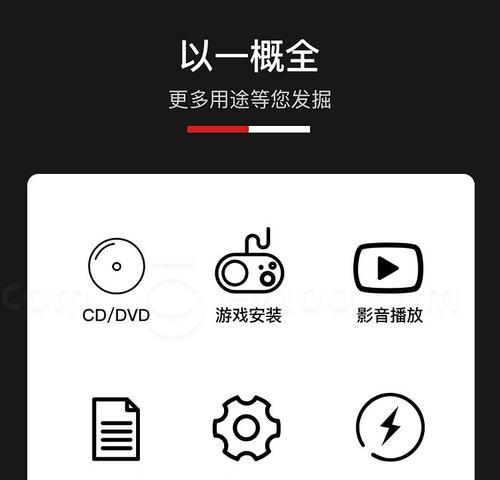
1.确认光盘无损坏
我们首先需要确保光盘本身没有损坏。可以尝试在其他设备上读取同一张光盘,如笔记本电脑的内置光驱或其他计算机。如果在其他设备上可以正常读取,那么问题很可能出现在外置光驱上。
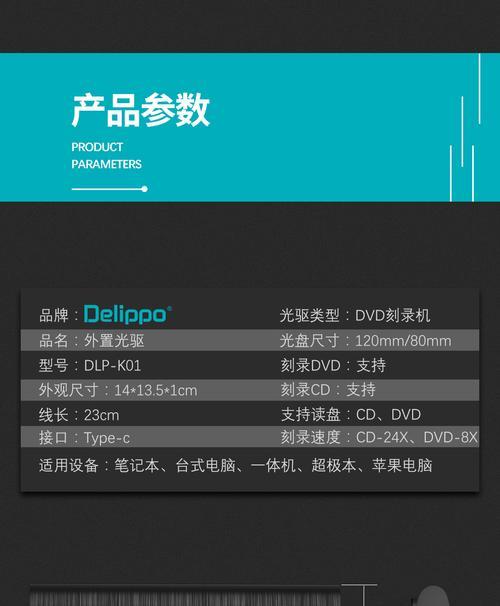
2.清洁光盘和外置光驱
有时候,灰尘或污垢可能会附着在光盘或外置光驱的镜头上,影响其正常工作。可以使用干净的软布轻轻擦拭光盘和外置光驱的镜头,尽量避免刮伤。
3.更换光驱数据线
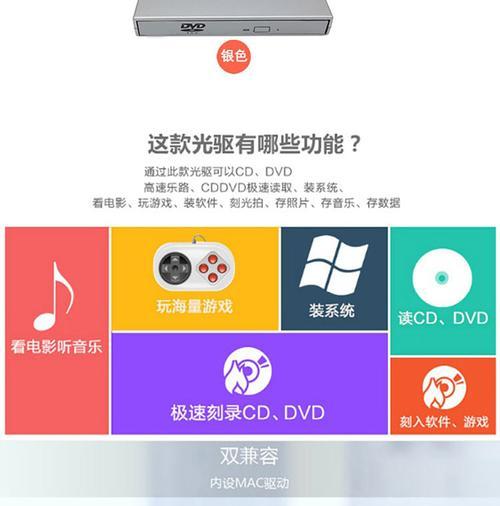
外置光驱通常需要通过数据线与计算机连接。有时候,这条数据线可能存在问题,导致无法正常读取光盘。可以尝试更换一条新的数据线,看看是否能解决问题。
4.更新或重新安装驱动程序
外置光驱需要相应的驱动程序才能正常工作。有时候,驱动程序可能过时或损坏,导致无法读取光盘。可以尝试更新或重新安装外置光驱的驱动程序,以确保其与操作系统兼容并正常工作。
5.检查设备管理器
设备管理器是一个用于管理计算机硬件设备的工具。我们可以通过检查设备管理器来确认外置光驱是否正常工作。如果发现有感叹号或问号标记在外置光驱上,可能表示驱动程序或硬件存在问题。可以尝试卸载并重新安装外置光驱来解决这个问题。
6.检查电源连接
外置光驱通常需要外接电源供电,所以我们需要确保其电源连接良好。可以检查电源线是否插紧,是否有断裂或损坏的地方。如果有问题,可以尝试更换电源线。
7.检查USB接口
外置光驱通常通过USB接口与计算机连接。我们需要确保USB接口没有松动或损坏。可以尝试将外置光驱连接到其他可用的USB接口上,看看能否解决问题。
8.重启计算机
有时候,问题可能只是暂时的系统故障。我们可以尝试重新启动计算机,以重置系统并恢复外置光驱的正常工作。
9.检查防病毒软件设置
某些防病毒软件可能会阻止外置光驱读取光盘。我们可以检查防病毒软件的设置,确保其允许外置光驱读取光盘。如果需要,可以临时禁用防病毒软件,然后重新尝试读取光盘。
10.使用光驱测试工具
有些厂商提供了专门的光驱测试工具,用于检测和修复外置光驱的问题。我们可以尝试使用这些工具来排查和解决问题。
11.更新操作系统
有时候,操作系统的更新可能会修复一些硬件兼容性问题。我们可以尝试更新操作系统到最新版本,看看是否能解决外置光驱无法读取光盘的问题。
12.寻求专业技术支持
如果经过以上方法仍然无法解决问题,我们可以考虑寻求专业技术支持。可以联系外置光驱的制造商或维修中心,向他们寻求帮助和建议。
13.考虑购买新的外置光驱
如果外置光驱长时间无法读取光盘,并且经过多次尝试和修复都没有解决问题,那么可能需要考虑购买一个新的外置光驱来替换旧设备。
14.谨慎使用外置光驱
在使用外置光驱时,我们需要注意保护和维护好设备。避免将外置光驱暴露在湿度过高、温度过低或灰尘较多的环境中,这些因素都可能对设备的正常工作产生影响。
15.充分了解并掌握外置光驱的使用方法
我们应该仔细阅读外置光驱的用户手册或相关资料,了解并掌握设备的正确使用方法。这样可以避免因为操作不当而导致外置光驱无法正常读取光盘的问题。
解决外置光驱无法读取光盘的问题需要我们从多个方面进行排查和解决。我们可以从确认光盘无损坏、清洁光盘和外置光驱、更换光驱数据线等方面着手,逐步排除故障,并采取相应的措施来解决问题。如果以上方法都无法解决问题,可以考虑寻求专业技术支持或购买新的外置光驱。同时,我们也应该注意保护和维护好外置光驱,避免因不当使用而导致故障的发生。了解并掌握外置光驱的使用方法也是非常重要的,可以帮助我们更好地使用和维护设备。